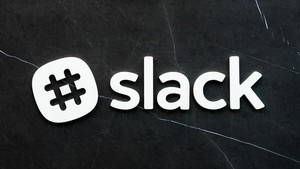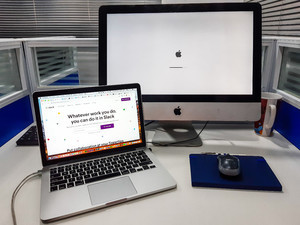Slack(スラック)を使って社内外の人とコミュニケーションを取る場合、絵文字を活用することでより円滑にできることがあります。しかし、デフォルトで登録されている絵文字だと、うまく状況や感情を表現できないことも多いです。
そこでこの記事では、Slackでの絵文字の使い方やカスタム絵文字の追加方法などを紹介します。うまく絵文字を活用して、状況に合ったコミュニケーションをスムーズに行えるようになりましょう。
Slack(スラック)で絵文字を使う方法
Slackで絵文字を使うには、絵文字コードを入力する方法と、メニューから絵文字を選択する方法とがあります。それぞれのくわしい使い方を見ていきましょう。
絵文字コードを入力する
絵文字コードを使って絵文字を入力するには、下記の方法で絵文字コードを入力する方法があります。
1.「:」に続けてコードの一部を入力する
2.選択肢があらわれる
3.絵文字を選択する
4.文章の入力が完了したら送信ボタンを押す
絵文字は文章の中でも絵文字だけでも送信できますので、適宜入力しましょう。
メニューから絵文字を選択する(PC)
絵文字コードがわからない場合には、メニューから絵文字を選択して入力できます。
PCでの入力手順は次の通りです。
1.メッセージフィールドの端にあるスマイリーフェイスアイコンをクリックしてメニューを開く
2.メニュートップに表示されるアイコンを利用して、カテゴリーごとに確認するか、絵文字コードを「Search」と表示されている部分に入力する
3.好きな絵文字をクリックし、絵文字の入力が完了
メニューから絵文字を選択する(iOS)
iPhoneで絵文字を入力する場合、下記の手順で行います。
1.メッセージフィールドをタップして、キーボードを起動
2.キーボードの絵文字入力ボタンまたは地球儀ボタンをタップ
3.入力したい絵文字をタップして、メッセージに絵文字を入力
メニューから絵文字を選択する(Android)
Android端末で絵文字を入力する場合の手順は下記のとおりです。
1.メッセージフィールドの端にあるスマイリーフェイスアイコンをタップしてメニューを開く
2.絵文字をタップして、メッセージに絵文字を入力する
上記の手順で、絵文字を入力できます。
ワンクリック絵文字リアクションの環境設定をしておくと活用の幅が広がる
よく使う絵文字をワンクリック絵文字リアクションに設定しておくと、すぐに利用できます。
設定すればメッセージにマウスポインターを合わせて、3つの絵文字から選択するだけです。オーナーまたは管理者はデフォルトのワンクリック絵文字リアクションを選択できますが、下記手順でカスタマイズもできます。
1.デスクトップで、右上にある自分のプロフィール写真をクリック
2.メニューから「環境設定」を選択
3.「メッセージ&メディア」を選択
4.「絵文字」の項目で「メッセージにワンクリック絵文字リアクションを表示する」をチェックし、表示させたい絵文字を選択
上記の手順で設定を変えられますので、必要に応じて調整してください。
Slackの絵文字追加はカスタム絵文字と絵文字パックでできる
Slackでは初期搭載されている絵文字以外も追加できます。Slackに追加するカスタム絵文字と絵文字パックについて紹介します。
作成したカスタム絵文字をSlackに追加できる
Slackでは作成したカスタム絵文字を追加できます。追加できるのはPC版Slackからのみですが、モバイル版からも絵文字の使用は可能です。
対応しているのはJPG、GIF、PNG形式で、背景が透明で128KB以下の正方形(128×128ピクセル)の画像が最適です。
大きすぎる画像をアップした場合は、自動でリサイズされます。
カスタム絵文字を追加できるのは誰?
デフォルトの設定では、ゲスト以外のメンバーは誰でもカスタム絵文字を追加できます。ゲスト以外のメンバーとは、オーナーや管理者、ワークスペースのメンバーです。
無料プラン含め、すべてのプランで追加できます。
Slackの絵文字パックとは
絵文字パックとは、特定のテーマに合わせてデザインされたカスタム絵文字セットのことです。例えばRemote Workパックなら、在宅勤務をしているチームに適した絵文字を追加できます。
チームや会社の状況に合う絵文字を追加して、活用していきましょう。
Slackカスタム絵文字・絵文字パックの追加方法
Slackでカスタム絵文字や絵文字パックを追加したいときはどのような手順で行えばよいのでしょうか。それぞれの方法を紹介します。
カスタム絵文字登録の前に権限を変更しておこう
Slackのデフォルトの設定では、ゲスト以外のメンバーならカスタム絵文字の作成や絵文字パックの追加ができます。もし追加できなければオーナーと管理者が権限を限定していることが考えられますので、変更してもらいましょう。
Slackカスタム絵文字の追加手順
カスタム絵文字の追加手順は下記のとおりです。
1.PCでメッセージフィールドのスマイリーフェイスアイコンをクリックして絵文字メニューを開く
2.「絵文字を追加する」をクリック
3.「画像をアップロードする」をクリックし、登録する画像ファイルを選択
4.「名前を付ける」で、絵文字の名前を入力し、「保存」をクリック
この手順で、カスタム絵文字の登録が完了し、使えるようになります。ただし、すでに登録している絵文字と同じ名前を付けると無効になりますので注意してください。
Slack絵文字パックの追加手順
絵文字パックを追加するには下記のような手順で行います。
1.PCでメッセージフィールドのスマイリーフェイスアイコンをクリックし、絵文字メニューを開く
2.「絵文字を追加する」をクリック
3.ページ上部にある「絵文字パック」タブをクリック
4.絵文字パックを選択
5.「パックを追加する」をクリック
絵文字パックの追加が完了すると、ワークスペースの全員が使えるようになります。
Slackに絵文字を一括追加できるツールもある
カスタム絵文字を作っても、数が多いと個別にアップロードするのは大変です。Slack公式のツールではありませんが、カスタム絵文字を一括アップロードできるツールがいくつかあります。
代表的なのがGoogle Chromeの拡張機能を使った「Neutral Face Emoji Tools」です。絵文字を追加する機会が多いなら、活用するといいでしょう。
Slackの絵文字を削除したいときは
登録した絵文字が増えすぎると、かえって邪魔になってしまうこともあります。そこで、登録した絵文字の削除方法を紹介します。
カスタム絵文字の削除方法
カスタム絵文字の削除手順は下記のとおりです。
1.デスクトップの画面左上にあるワークスペース名をクリック
2.「設定と管理」から「以下をカスタマイズ :(ワークスペース名)」をクリック
3.ページ上部にある「絵文字」タブをクリック
4.削除したい絵文字を検索し、削除アイコンをクリック
5.「絵文字を削除する」をクリックして確定
これで絵文字の削除が完了します。
ただし管理者やオーナーではない場合、自分で追加した絵文字のみ削除できる点は注意しましょう。
絵文字パックの削除手順
絵文字パックの削除は、下記のような手順で行います。
1. PCでメッセージフィールドのスマイリーフェイスアイコンをクリックし、絵文字メニューを開く
2.「絵文字を追加する」をクリック
3. ページ上部の「絵文字パック」タブをクリック
4.削除したい絵文字パックを選択
5.「パックを削除する」をクリック
絵文字パックで登録した絵文字は個別削除ができませんので、絵文字パックでの削除が必要です。
Slackに絵文字を追加してコミュニケーションを円滑にしよう
Slackで社内外の人とコミュニケーションを円滑に進めるためには、絵文字はぜひ活用したいツールのひとつです。
デフォルトの絵文字だけでは状況に合うコミュニケーションが取れないこともありますので、絵文字を追加して活用しましょう。
Slackへの絵文字の追加方法は大きく分けると2種類、カスタム絵文字の追加と、絵文字パックの追加があります。絵文字はゲスト以外のメンバーであれば追加可能です。
とくに気心の知れたメンバーと連絡を取る場合には、ワンクリックでリアクションができる絵文字を活用してみてはいかがでしょうか。